萌茶表示最近都没怎么玩新手机了,好在总算是熬到了 4 月底,看到一加开新手机发布会了~当时咱冲着有抽奖想去碰碰运气也看了看,配置什么的,一贯的旗舰标配印象不深,看完就忘了,不过屏幕和 30W 的无线充电倒是挺惊喜的,心动ing,抽抽抽!然而……看了半天发布会,抽了几轮奖,最终也并没有好运砸到我头上,中奖绝缘体表示太难了啥也抽不到。QAQ
本来没抽到也就罢了,但是看着这个新手机还是心动得不行,自己手里的手机也用着有一段时间了,也确实到了该换的时候了。不过咱也没盲目就去买,还是对比了下另外也挺心动的米10 Pro,最后还是发现自己更想要一个类原生的系统和 2K 屏的手机,所以还是决定去买一加8 Pro。嘛,本来选完了等预售购买就完事了,结果我老是忘记预购时间,错过了好几波,一直到 4 月最后一天才买到……_(:з)∠)_
话不多说,还是来个简单的开箱解说吧~咱这次买的是一加8 Pro 青空版的,这颜色个人觉得比蓝调和亮黑都好看,不同光线下还有一点变色的效果,挺漂亮的~
一、开箱
一加8 的盒子长长的,背部有一个方便拆包装膜的缺口设计,不过我太激动忘记拍了,这个细节做的还是不错的。
打开包装盒第一眼看到的就是手机了,第一印象:略长。
手机外保护膜上印着个指纹图案,表明这是一部带屏下指纹识别模块的手机~
拿起手机盒第一层,下面就是送的保护壳和充电数据线了,红色的盒子里打开则是充电头,挺大个的反正。=_=
这个手机壳我看别人评测时好像说挺不错的?壳内测有凹凸不平的纹理,可能是防滑用的,外面比较光滑,右上角印有一加 Never Settle 的口号,潮潮的样子?不过我图里应该看不太出来,你们别怪我,一个个耐心的开箱拍照不是我的作风,咱实在是忍不住想摸新手机了!
另外这里提一下,好像一加有限量前多少买送个单独的定制手机壳,不过我这么晚肯定是没有的了,听说比自带的好看不少。
最后再来个全家福,其实最左边那个放手机的盒子里面还有说明书和给粉丝的一封信什么的,我估计一般人也不怎么看,就不单独放出来了~
话说一加的手机充电器挺大只的,数据线也很粗,Type-C 接口的支持 USB 3.1,就是还是没变的 30W 快充这点我觉得有点可惜,好在还有个同级别的无线充电比较给力,也算是弥补了一点小小的遗憾吧。
二、手机解锁与必备工具的刷入
先写个注意:第二部分是一加8 和一加8 Pro 都适用的教程,有些资源需要区分的我也会在后面写出来。
先给看到我这篇文章,期待看氢 OS 使用体验的朋友们道个歉,氢 OS 我开机后简单看了看,虽然也是主打的类原生的简洁风格,不过预装了几个国内的常用应用,因为是系统应用不好卸载,再加上我平时也不怎么会用,想了想还是准备刷更简洁的氧 OS 了,毕竟自带的谷歌全家桶对我来说还是要更有用一些的。至于具体刷氧 OS 的教程,我接下来给大家说说吧。
2.1 刷入氧 OS
氧 OS 我个人要更喜欢一些,刷起来也没什么难度,就给大家简单的说说吧。
1.从官网下载氧 OS 的刷机包:https://www.oneplus.com/support/softwareupgrade
上面这个链接我今天看了一下,不知道什么原因没有一加的新手机型号了,不知道是不是什么奇怪的骚操作,不过好在 XDA 上有好心人也分享了刷机包出来,大家根据自己的需求选择各自版本的包下载就可以了。
一加8 的氧 OS 刷机包:https://forum.xda-developers.com/oneplus-8/how-to/oneplus-8-repo-oxygen-os-builds-t4084233
一加8 Pro 的氧 OS 刷机包:https://forum.xda-developers.com/oneplus-8-pro/how-to/oneplus-8-pro-repo-oxygen-os-builds-t4084315
注意文中所述的各个版本的区别,一般选择美版的也就是 IN11AA Global 的刷机包就行了。
2.下载完成之后,把压缩包放到手机的根目录里
3.做好手机数据的备份,如果你前面有用过手机的话,再恢复下出厂设置
4..打开手机的设置→系统→系统更新,点击界面右上角的齿轮,选择本地升级,再选中自己刚才保存下来的氧 OS 压缩包刷入
5.刷入完成重启就是氧 OS 了,按照提示正常完成设置向导即可,强迫症在刷入完成重启进系统之前再双清下手机,不过我觉得没什么影响就是了=_=
在搞定氧 OS 之后,作为一个折腾党,后面就是解锁 Bootloader 还有各种工具的刷入了,下面我会给出我自己手机的解锁 Bootloader 教程,同时也说说怎么刷 TWRP 和 Magisk,毕竟对我这种喜欢玩手机的用户来说,这两样算是必不可少的了。
2.2 解锁 Bootloader
注意,这个教程算是转载了一加8 论坛宁静之雨的帖子,不知道大家对宁静之雨这个名字熟悉不熟悉~原帖子链接:https://www.oneplusbbs.com/thread-5377273-1.html
另外,解锁 Bootloader 会清空手机数据,如果你不是新手机,请一定在解锁之前备份好自己的手机数据,以免解锁后丢失珍贵文件。
1.首先打开系统的设置,点开“关于手机”,然后连续点击系统版本号这里 10 次,中间应该能看到提醒,告诉你还有几次打开开发者选项,总之就是点击 10 次打开开发者选项就对了~
2.开启开发者选项之后,再点开设置→系统→开发者选项,打开 OEM 解锁和 USB 调试这两个选项
3.下载谷歌官方提供的 Android SDK Platform-Tools:
- 下载链接一(适合有代理的用户):https://developer.android.com/studio/releases/platform-tools
- 下载链接二(适合无法代理上网的用户):https://developer.android.google.cn/studio/releases/platform-tools
注意,本教程主要是针对 Windows 系统下的解锁来说的,下载也是让大家下载 Windows 的工具包,至于其它系统的咱没有测试过,有这个需求的还得自己研究一下。另外,两个链接里提供的工具都是一样的,只不过 google.cn 这个域名国内应该是可以正常访问的,国内用户下载要方便一点,如果以上两个你都没办法直接下载,也可以下载我后面的压缩包,是我从官网下载下来的 Windows 工具包,原版(版本:r30.0.0,备份于:20200502):
4.下载好上面说的工具包之后将里面的 platform-tools 文件夹解压出来存放好,这里要注意一下,文件夹一定要存放在英文路径下,以免出现意外情况
5.手机连接电脑(从这里开始,没说可以拔数据线就不要拔,保持手机和电脑的连接),然后进入刚才解压的 platform-tools 文件夹,按住 Shift 按键并点击鼠标右键,会再弹出来的右键菜单中看到一个新的选项“在此处打开 PowerShell 窗口”,点击之后在出现的命令行窗口中输入 CMD 并回车打开 Windows 系统的命令提示符(PS:以上说的是 Windows 10 系统的操作,10 以下的系统 Shift+鼠标右键之后看到的新选项就是在此处打开命令提示符的,不需要再输入 CMD 了)
6.在出现的命令提示符窗口中,输入以下命令,来让手机重启进入 Bootloader:
adb reboot bootloader
输入以上命令之后,手机可能会有提醒让你允许授权操作什么的,这里建议大家先把提醒这里的选项选择为永久或者不再询问(具体什么提示不太记得了,反正有个可以勾选的选项),然后再选择确认/允许,这样省得后面弄别的东西麻烦。
PS:如果没有第一时间点击这个提醒确认授权的话,命令提示符会报错,手机也不会重启进 Bootloader,这时候再输入一遍就可以了。
7.重启之后会进入手机的 Bootloader 界面,这里没有截图很抱歉~_(:з)∠)_这个界面咱们只需要看最后一行的 DEVICE STATE 这一项,显示的是 locked 就是手机还没有解锁 Bootloader,要刷机的话就得看下面的教程解锁了,如果是显示 unlocked,说明你的手机已经解锁过 Bootloader 了,就不需要自己再操作了。新手机一般都是未解锁的,如果你的显示已解锁,emmmm……你懂我的意思吧?
8.显示的是 locked 未解锁的话,接着继续在电脑上的命令提示符里输入下面的命令,开始解锁手机 Bootloader,以下两个命令任选其一输入:
fastboot flashing unlock
fastboot oem unlock
9.回车确认执行之后,手机会再次重启进入一个确认解锁的页面,有一大串英文,看不懂的不要紧,只需要用手机的音量键当上下按键用,选择 UNLOKED THE BOOTLOADER 这一项,再按下电源键就是确定解锁手机了。
10.解锁手机之后,手机会自动重启进入系统,这之后你就可以根据自己的需求来刷机或者折腾别的东西了(到此处便可以安全的移除手机,不用连接电脑了)。这里再另外提醒一下,听说解锁会一定几率丢失系统预装的应用,这个大家不必特别担心,可以自己去官网找系统的全量包刷入,就能回来了。
2.3 刷入 TWRP
开头先说注意事项:此操作需要先解锁手机 Bootloader,也就是上面的教程,另外刷 TWRP 不会清空手机内的数据,除非你自己手误乱点,不过保险起见还是备份一些再操作比较好。
TWRP 官网目前还没有适配一加8 和一加8 Pro,不过好在有大神已经做了非官方的 TWRP,我自己用的就是这个,测试了一下工作正常。
TWRP 一加8 改版原帖子链接:https://www.oneplusbbs.com/thread-5386736-1.html
TWRP 一加8 Pro 改版原帖子链接:https://www.oneplusbbs.com/thread-5385911-1.html
以上两个帖子分别对应一加8 和一加8 Pro,如果要自己按照帖子教程刷机的,记得区分下机型。下面来具体说说刷 TWRP 的教程,其实挺简单的。
1.首先下载 TWRP 的包,资源上面的两个教程里都提供有,我这里再针对主要的两个资源备份一下,方便那些不喜欢百度网盘的用户下载。
一加8 改版 TWRP 资源(版本:3.4.2B-0623,备份于:20200709):
一加8 Pro 改版 TWRP 资源(版本:3.4.2B-0623,备份于:20200709):
补一句:因为我不一定有时间随时来更新资源版本,最好还是到作者的微博(底下的 Recovery 说明里有写)里找找新版本的下载链接,我这个只能算是备份不一定是最新的,只有实在找不着的时候再来考虑下我提供的备份,或者你们也可以评论告知我有更新我好再来更新备份。
以上备份资源都是从 wzsx150 的帖子里下载获得的,本人对文件内容没有进行任何更改,只是把文件名中有关版本号的信息删了,方便日后更新备份替换文件用。另外,有几点需要大家注意的地方:一是这个 TWRP 是改版的不是官网原版,但可以正常使用;二是两个手机都提供了两种压缩包,结尾不带 fastboot 的是刷机包,带 fastboot 结尾的是适合电脑用的一键刷入包,个人比较推荐后者,因为简单方便;三是原资源链接里还有单独提供 Recovery 也就是 TWRP 的 img 镜像文件,由于上面两个压缩包里已经含有此资源,所以有这方面需求的可以自己随便找个压缩包下载后解压出来单独使用。
2.根据自己选择下载的压缩包,选择刷入方式,这里我就直接引用原作者的说明了,简单修改了下内容:
刷入方法(三个任选一种):
1、一键刷入 TWRP 线刷包(一般下载这个即可):TWRP-XXX-CN-wzsx150-fastboot.7z
下载上述文件后解压,手机连接电脑,双击运行”一键刷入recovery工具.bat”文件,按照提示操作,最终通过 fastboot 模式将 rec 刷入手机。
此处注意:如果系统有弹出授权之类的提示,选择允许,如果没及时点击导致刷入失败,重新再操作一遍即可。2、recovery-twrp 卡刷包(此方法需要手机内已刷入第三方 rec):TWRP-XXX-CN-wzsx150.zip
下载上述文件后,在第三方 rec 里卡刷,既可以替换成本 TWRP3、twrp镜像文件:recovery-TWRP-XXX-CN-wzsx150.img
引用来源:https://www.oneplusbbs.com/thread-5385911-1.html
从以上两个压缩包中都可以解压出该镜像文件,可以通过 TWRP 刷镜像的方式刷入、app 刷入、QPST 方式刷入或者其他方式刷入。
刷 TWRP 还是挺简单的,基本没什么难度,对于这个改版的 TWRP,我再转载下原作者的一些说明之类的,好让大家有所了解,也算是给作者打打广告:
以下是作者的原话:
RECOVERY信息:
名称版本:一加8pro专版TWRP中英文修改优化版
文件包名:TWRP-3.4.1B-ONEPLUS8PRO-CN-wzsx150-fastboot.7z
编译时间:2020.06.04
适用机型:一加8pro
编译作者:wzsx150
微博账号:wzsx150
团队名称:LR.Team
邮箱地址&支付宝捐赠账号:[email protected]
刷入方式:fastboot线刷,rec卡刷,rec刷img镜像
鸣谢:omni,TeamWin等
简介:
作者同步TWRP最新源码,在omni环境下,使用官方kernel文件,自己编写device代码。
通过修改源码修复了一些bug,添加完善了一些功能,最终编译而成。
热心的机油帮忙测试,特此感谢。
本RECOVERY稳定实用,功能多样,作者多次实测,推荐刷机时使用。暂未发现大的bug。
我自己测试的还不是很全面,希望广大机友如果发现什么bug,请及时反馈给我,感谢~~~~
刷机有风险,操作需谨慎。刷机属于个人自愿行为,作者不承担由于刷入本rec导致的任何问题。欢迎关注微博【wzsx150】,提交bug反馈! 体验最好的REC!
重要说明:
1.本rec支持data分区自动解密,加密的data不用格式化也能在rec下正常使用。
请不要随意刷入来历不明的rec,很可能会引发data数据没法解密,从而数据全丢失。
官方默认为锁屏密码加密data,进入twrp需要输入锁屏密码。
2.理论上本rec支持刷入官方原版全量卡刷包,但会覆盖twrp。
3.必须解锁bootloader才能刷入第三方rec,请解锁BL。
4.内置root系统/去除root功能,通过root系统,可以使系统获取root权限。
5.防止被官方rec覆盖的功能(任意一种即可):防止覆盖TWRP、root系统等。
6.注意虽然是AB系统,但是有recovery_a和recovery_b分区,自己手动刷入时请注意。
然后原资源里还有一个作者的支付宝二维码,跟上面的邮箱地址和支付宝捐赠账号这个是一样的,咱也不知道给作者贴出来合适不合适,暂时就没上传了,有心的朋友可以捐赠支持一下作者。
话说这个改版 TWRP 是支持解锁 Root 权限的,但是由于我后文还要刷入 Magisk,Magisk 已经带有 Root 功能了所以我就没用 TWRP 里的这个,如果你不需要 Magisk 的话,直接用 TWRP 的这个 Root 系统功能就行了,位置在高级→Root 系统。这个 Root 系统功能会修改 System 内的有关文件,所以后续接收一加官方的更新时,会强制下载全量包刷入手机,这会导致更新系统之后 TWRP 以及 Root 权限被清除,之后需要你按照上面的教程再操作一遍,才能用回 TWRP 以及重新 Root。
2.4 刷入 Magisk
Magisk 算是我现在的玩机必备工具了,看前面的 TWRP 的更新说明也是支持直接刷入官方的卡刷包的,所以我就直接下载 Magisk 官网的刷机包刷入了。
Magisk 官网:https://magiskmanager.com/
Magisk 卡刷包下载地址:https://github.com/topjohnwu/Magisk/releases
MagiskManager 下载(管理模块用):https://magiskmanager.com/downloading-magisk-manager
上面是官方的资源下载地址,下面是我自己的备份~
Magisk 卡刷包(版本:v20.4,备份于:20200502):
Magisk 卸载用卡刷包(版本:20200323,备份于:20200502):
Magisk 源码(版本:v20.4,备份于:20200502):
MagiskManager(版本:v7.5.1,备份于:20200502):
刷入 Magisk 这部分应该没什么好说的了,总之就是先确保你手机有刷入第三方的 Recovery,比如我上面那个改版的 TWRP,然后下载上面的 Magisk 卡刷包放到手机的内置存储空间里(一般是根目录,比较方便找),按音量键+开机键进入第三方 Recovery(下面是以我自己刷的 TWRP 为例来说的),选择“安装”,找到刚刚保存好的 zip 卡刷包,直接选择确定之后等待刷入完成就可以了,不需要清空手机数据,刷完重启就完事了。
对了,还要补充一点,刷完卡刷包重启之后,记得下载 MagiskManager 这个应用并安装好,它可以检查你的 Magisk 状态,管理 Magisk 模块,还是个 Root 权限管理工具。
最后给大家补充一点内容,Magisk 刷入之后,由于会修改系统的有关文件,所以会导致手机在接收到一加的系统更新提醒时强制下载全量包更新,全量包更新时会清除 Magisk,所以大家一定要在收到更新时按照下面的方法来操作,以保证保留 Magisk,具体操作为:
- 收到系统的更新提示后,下载全量包,等待系统解压全量包完毕
- 收到提示要求重启手机,不要立即重启,打开 MagiskManager
- 选择 MagiskManager 主界面的第一个安装 Magisk 包的安装选项
- 选择“安装到未使用的槽位 (OTA 后)”
- 安装完成之后,再重启手机等待系统更新完成
三、上手体验
整完上面的一系列东西之后,就可以开始愉快玩机了~
先来给大家说说我个人针对手机硬件方面的几个感受,本来有些是开箱那部分里就该说的,不过想了想还是放在这里说了,毕竟都是些主观感受方面的东西。
3.1 手机背面
萌茶我买的是青空版的一加8 Pro,这个壳真的很好看!我自己技术不行拍不出来那个效果,所以网上找了两张和我本人观感相似的图,给你们感受一下:
这两张图我个人日常使用的观感上来说,还是很真实的,手机背壳确实能达到这种效果,下面的媒体评测图在日常使用上更常见一点,背壳在不同光线下会有一些渐变效果,挺好看的。至于手感嘛,摸着怎么说呢,不像平常玻璃那么滑,还挺舒服得,而且也不像亮黑那款那么容易沾上指纹。
这里单独说说背部这个摄像头,正如有些评测媒体说的,突出得有点多,但我裸机实际感受了下,也不是说不能忍受,而且戴上手机壳之后就几乎无感了。
3.2 系统体验
先来张系统截图~
就像最开头我说的,我上手就直接刷氧 OS 用了,氧 OS 是为国外用户适配的系统,不过国内也可以正常使用,最不同的地方就在于氧 OS 自带谷歌全家桶了。对于很多国内用户来说,可能不太喜欢这一点,因为没有稳定的代理环境的话,谷歌全家桶还是有些耗电的,不过像我平常使用谷歌的服务比较多的话,这就是一个优势了,用谷歌的一系列备份同步服务,让迁移手机数据会变得方便不少。
不过,氧 OS 虽然相比国内的氢 OS 预装的第三方应用少了很多,但也不是没有的。我刷完机之后就发现,还预装有部分 Facebook 家的应用、Netflix 以及一加社区等,有一部分是可以自己卸载的,比如 Facebook,而有一部分是无法卸载的,比如 Netflix。总的来看预装的非谷歌应用不多,也很少有不能卸载的。
系统流畅度方面,我是直接开启 2K+120Hz 拿来用的,配置方面也是顶级的用起来确实是丝滑顺畅。
氧 OS 和谷歌的服务整合得还是挺不错的,默认的输入法是 Gboard,浏览器是 Chrome,语音助手也是谷歌家的,对于日常不怎么翻墙的用户,我个人是不怎么推荐你用氧 OS 的,毕竟谷歌家的绝大多数服务在国内都不能用,刷了氧 OS 估计不用代理用起来会很难受,当然你要是个爱玩爱折腾的就另当别论了。_(:з)∠)_
系统体验这方面咱写的有些潦草,主要是也不知道该写些什么,类原生系统的体验大家应该或多或少了解,特色功能是不太多的,即使是宣传说的视频插帧什么的个人觉得也没什么大的作用,适应性不广,就不说了。如果硬要说的话,氧 OS 的这个一加桌面用起来还是挺不错的,可以自己换图标包,还带有隐藏应用的功能,挺不错的。
总的来说,系统体验这方面,原生 Android 什么样子,一加的氧 OS 就差不多是什么样子,特色功能不多,单相对的,界面简洁,动画流畅,对于我这种喜欢原生类风格的用户来说应该是很喜欢的了。
PS:如果你们想了解系统的具体某个方面,也可以留言告诉我,我再补充~
3.3 耗电量
上面既然说了我开启了 2K+120Hz,那么就再来说说耗电吧!耗电的话我没有和 90Hz 的手机对比过,简单的说我的一加8 Pro 在开启 2K+120Hz 的情况下用到一天结束时还是有电的状态就是了。至于极限到用完电能坚持多久我就不太清楚了,单就我自己的日常使用习惯来说坚持个一天应该是没什么问题的,当然你要是经常玩游戏的话耗电肯定就比较多了,坚持得了多久就看你玩的是什么、玩多久了。
耗电量这方面其实主要还是和你的使用习惯有关,没什么参考价值,如果你日常使用习惯不佳,再大的电池也是经不起折腾的。对于特别担心耗电的朋友,不管你想不想买一加,我的建议是备好移动电源,少装流氓应用,使用各类后台限制应用来调教好系统。
3.4 其它方面的体验
因为使用手机的时间还比较短,也不知道该写些什么了,所以就把剩下几点想说的合并在一起来说吧。
首先是挖孔屏,我自己的实际感受是不怎么显眼,看视频和玩游戏的时候很少会注意到,当然观感上肯定是没真全面屏看着舒服了,但也绝对比刘海屏看着爽。
然后是物理按键,手感不错,另外一加的三段式按键我一直都比较喜欢,能很方便的切换手机情景模式。
接着是扬声器,立体声双扬声器,其中一个是在手机上方的听筒里,体量上来说肯定是比不了小米10 Pro 那个双立体声对称扬声器的,不过我听着感觉还不错。
然后再来说说闪充,一加8 Pro 和一加8 不同,不仅支持 30W 的有线闪充,还支持 30W 的无线闪充,有线的话今年是没什么升级,对比别家的来说可能没什么优势了,单说自身的充电还是挺快的了,我看别人的评测说是一小时多一点充满,我自己的使用感觉也差不多。至于另外的 30W 无线充电这点我是很心动的,然而没有买到无线充电座没法测试,有点可惜了(并不,单纯的买不起而已)。
对了,有一点还需要跟大家说明一下,不管是一加8 还是一加8 Pro 都是没有 3.5MM 耳机孔的,啧……可能是为了防水考虑?反正听歌变得麻烦了点,要么买转接线要么买蓝牙耳机用,而这两者里面的坑都不少,以后我看看能不能单独写文章跟大家说说。
最后,再来跟大家说说一加这次加入的 IP68 防尘防水,关于这个防护等级的说明,可以看看维基百科的词条。我给大家拆开来说,IP68 的意思就是手机完全防尘,且能浸入超过 1M 的水中至少 1 小时不会损坏。这是一加首次加上了防尘防水的支持,终于有点像旗舰机的样子了。什么?你问我为什么把这个放在最后来说,因为我的手机已经经历过一次奶的洗礼了,我太难了。QAQ
体验基本就说这么多咯!嗯什么?你问我怎么不说说拍照摄像?不好意思,本人拍照水平一个字——渣,所以别问我拍照咋样,咱也不像别的大佬有那么多设备对比,不是不想拿出来说而是真的开不了口。QAQ
四、结束
一加8 Pro 就说到这里咯,感觉我的体验篇也没说什么有用的东西,反倒是教程啰啰嗦嗦的写了一堆……嘛,反正教程还更有用一点,能帮上忙的话也不算是白写吧?
一加8 Pro 总的来说我是很满意的,找不到什么特别让我不爽的地方,小惊喜倒是更多一点,不知道你们喜欢不喜欢呢?如果有什么需要了解的地方,请务必在下面评论告诉我,咱知道开箱和体验部分都写的一般般,主要是不知道写些什么,没那些专业评测的人会说,所以你们想知道什么就留言告诉我吧,我再补充上~*★,°*:.☆( ̄▽ ̄)/$:*.°★* 。












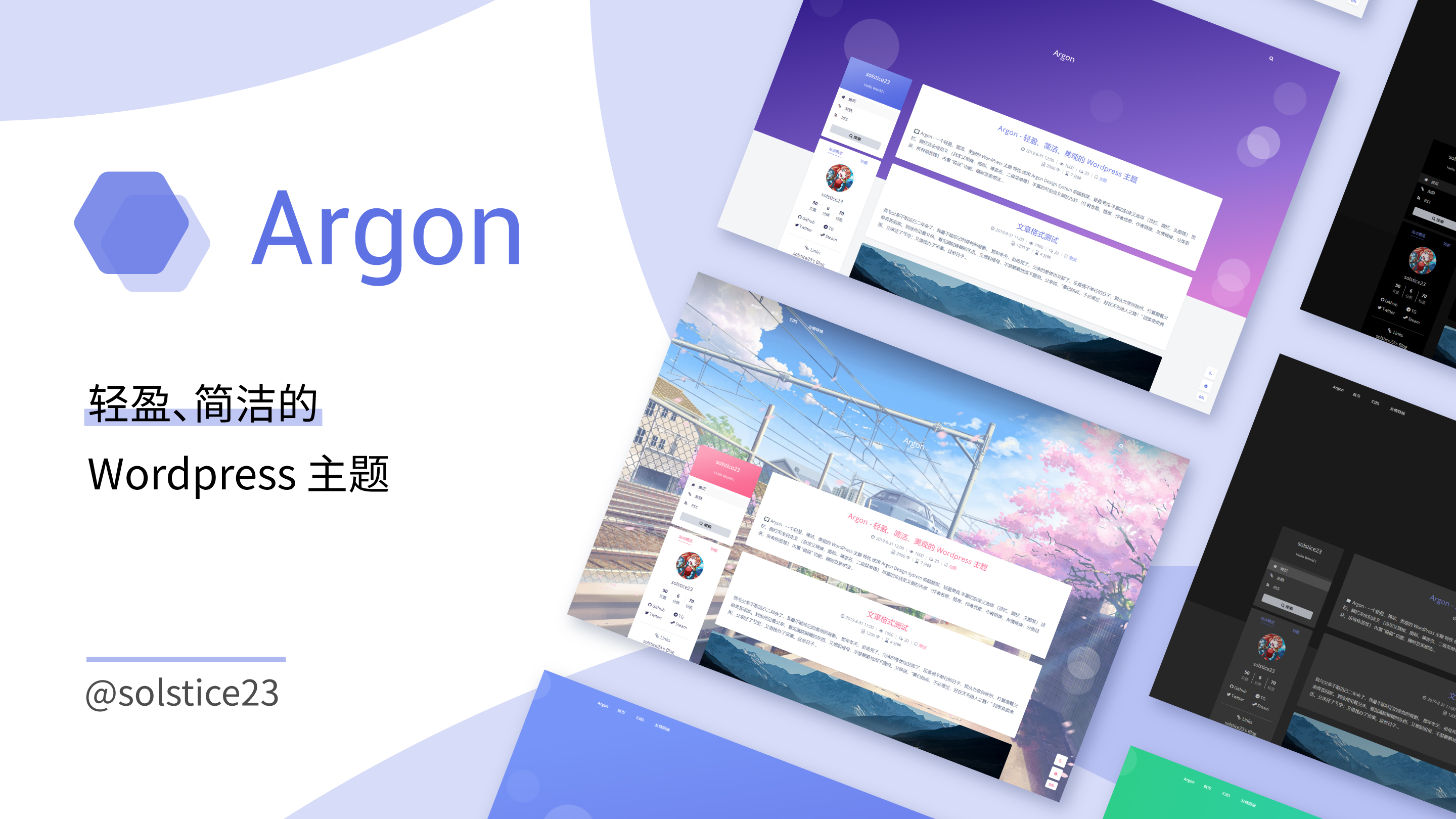
1+8pro加升级到了安卓11 如何刷入twrp
TWRP 官方还不支持 OnePlus 8 系列,兼容 Android 11 无从谈起。
我文章里分享的第三方 TWRP 的作者 wzsx150 也已经在微博上明确表态不考虑做 Android 11 的兼容:https://weibo.com/6033736159/JBAmPDP6n
至于其它的第三方的,XDA 这边也还没有发现适配 Android 11 的。
如果你是因为刷机需要用 TWRP 的话,我倒是有个思路,但我没验证过,就是先把手机降级到 Android 10,再刷入 TWRP,然后再刷你想要刷的 Android 11 ROM 包。
已经降级到10开始折腾了 好多年没刷过机了 感觉不会刷了 感谢你的教程 现在网上刷机的教程是真少 刷机好时代过去了~
刷机方式倒是没什么变化,就是现在管得严了没原来刷着那么方便了😄
谢谢!!!这是我看到的最简洁明了的教程了ヾ(≧∇≦*)ゝ
|´・ω・)ノ加友你好